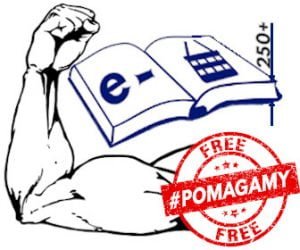LiteSpeed dla WordPress – Dokręcanie szybkości
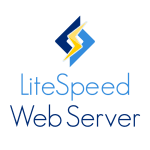
Z tego poradnika dowiesz się jak zarządzać wszystkimi opcjami, a przy okazji wycisnąć ze swojej strony jeszcze więcej szybkości. W sytuacji, gdy musisz/chcesz używać rozwiązań, które ograniczają Cię pod tym względem. Dzieję się tak np. w przypadku kiepsko napisanych motywów, użycia tzw, builder’ów typu Elementor, itp. Wówczas możesz skorzystać z dodatkowych opcji optymalizacji, które mogą pomóc rozwiązać problem.
LiteSpeed Cache dla WordPress (LSCWP) to wtyczka, która zapewnia buforowanie oraz cały zestaw funkcji optymalizacji strony WWW. Już w domyślnej konfiguracji (natychmiast po zainstalowaniu) znacząco przyspiesza witrynę. Wraz z dodatkowymi opcjami, potrafi zapewnić najwyższą wydajność Twojej stronie WWW. Dzięki ścisłemu powiązaniu wtyczki z oprogramowaniem po stronie serwerów, znacznie zmniejsza się obciążenie, a buforowanie można wykonać bardziej wydajnie, niż w przypadku innych rozwiązań.
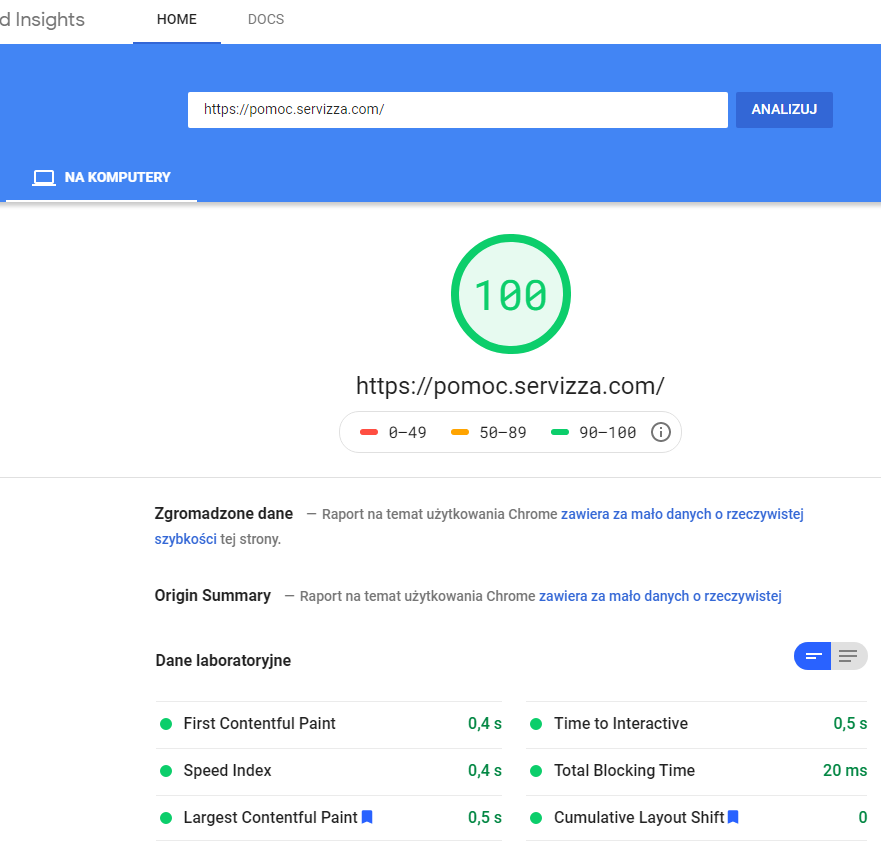
Baza Danych
Optymalizacja bazy danych to przydatne narzędzie, w procesie przyspieszania witryny. DB Optimizer LSCWP zapewnia łatwy sposób wykonywania niektórych z tych zadań w bazie danych WordPress.
Uwaga! Podobnie, jak w przypadku większości tego typu narzędzi oraz każdą zmianą w konfiguracji witryny, przed rozpoczęciem naciskania przycisków, dobrze jest mieć aktualną kopię zapasową bazy danych. I każdorazowo weryfikować, czy kolejny krok na pewno nie wywołał jakiegoś problemu. Pamiętaj, że czym gorzej napisany motyw, większa ilość wtyczek i nietypowych rozwiązań, tym większa zawiłość całego systemu. I większe prawdopodobieństwo, że w którymś przypadku twórca nie spełnił wszystkich istotnych wytycznych i standardów. A więc, zachodzi niebezpieczeństwo nietypowego zachowania takiego oprogramowania.
Zakładka Zarządzaj/Edytuj
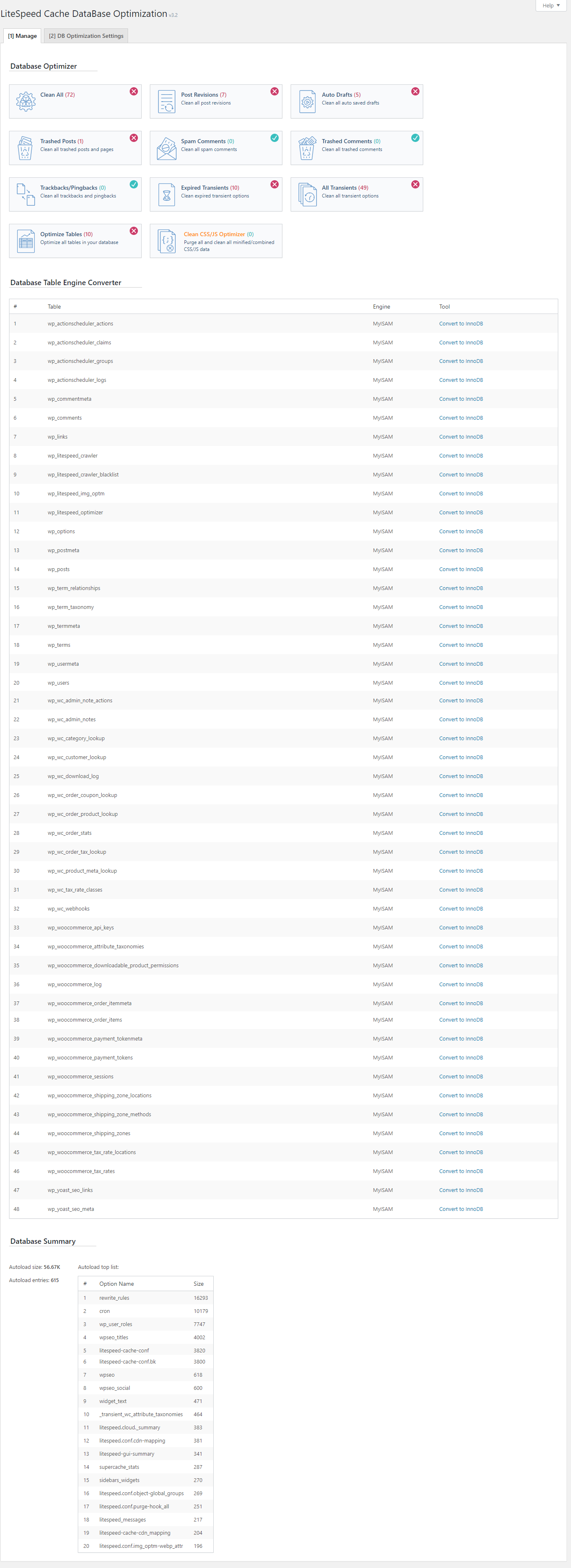
Zauważ, że niektóre przyciski mają turkusowe znaczniki wyboru, podczas gdy inne mają czerwone znaki X. Znaczniki wyboru wskazują, że obszar został już oczyszczony. Jeśli widzisz czerwony X, masz okazję dokonać optymalizacji.
Wyczyść Wszystko
Naciśnij ten przycisk, aby wyczyścić wszystko na raz. Wykonuje wszystkie wymienione czyszczenia, z wyjątkiem ‘Optymalizuj tabele’ i ‘Wyczyść optymalizator CSS / JS’.
Rewizje Postów
Usuwa wszystkie stare wersje postów z bazy danych. Poświęcisz swoją zdolność do wchodzenia do dowolnego swojego posta i przywracania poprzednich wersji. Zapisana zostanie tylko aktualnie opublikowana wersja każdego posta.
Automatyczne Wersje Robocze
Kiedy edytujesz post, WordPress automatycznie zapisuje wersje robocze od czasu do czasu. Ma to na celu ochronę na wypadek nieoczekiwanej utraty połączenia lub awarii komputera. Jeśli wiesz, że wszystkie Twoje posty zostały poprawnie opublikowane lub zapisane jako wersje robocze, możesz bezpiecznie usunąć automatyczne wersje robocze.
Usunięte Posty
Ta opcja trwale usuwa wszystkie posty lub strony, które zostały umieszczone w Koszu.
Komentarze Spam
Nie powinno być potrzeby zachowywania komentarzy, które zostały oznaczone jako spam. Ta opcja usuwa je trwale.
Komentarze W Koszu
Ta opcja trwale usuwa wszystkie komentarze, które zostały umieszczone w Koszu.
Trackbacki/Pingbacki
Kiedy inne blogi linkują do Twojej strony, mogą tworzyć się trackbacki lub pingbacki. Niektóre motywy WordPress wyświetlają je w sekcji komentarzy. Jeśli wyświetlanie tych linków zewnętrznych nie jest dla Ciebie ważne, naciśnij ten przycisk, aby usunąć je z bazy danych.
Zakończone Dane Tymczasowe
Stany nieustalone są wynikiem buforowania, które może się zdarzyć w bazie danych WordPress z wynikami zdalnych wywołań API. Ta opcja usuwa wszystkie dane tymczasowe z bazy danych.
Wszystkie Dane Tymczasowe
Ta opcja czyści wszystkie dane tymczasowe w bazie danych, niezależnie od tego, czy wygasły, czy nie. UWAGA: To normalne, że po czyszczeniu nadal pozostają pewne stany przejściowe. Przejścia są powodowane przez wtyczki i są generowane ponownie przy każdym przeładowaniu strony.
Optymalizuj Tabele
Użyj tego przycisku, aby zoptymalizować tabele bazy danych. Uwaga, ta funkcja nie jest zawarta w ‘Wyczyść wszystko’.
Wyczyść Optymalizator CSS/JS
Jeśli używasz funkcji Minifikacja i / lub Kombinacja dla CSS i / lub Javascript, możesz wyczyścić powiązane dane za pomocą tego przycisku. Uwaga, ta funkcja nie jest zawarta w ‘Wyczyść wszystko’.
Zakładka Ustawienia Optymalizacji Bazy Danych
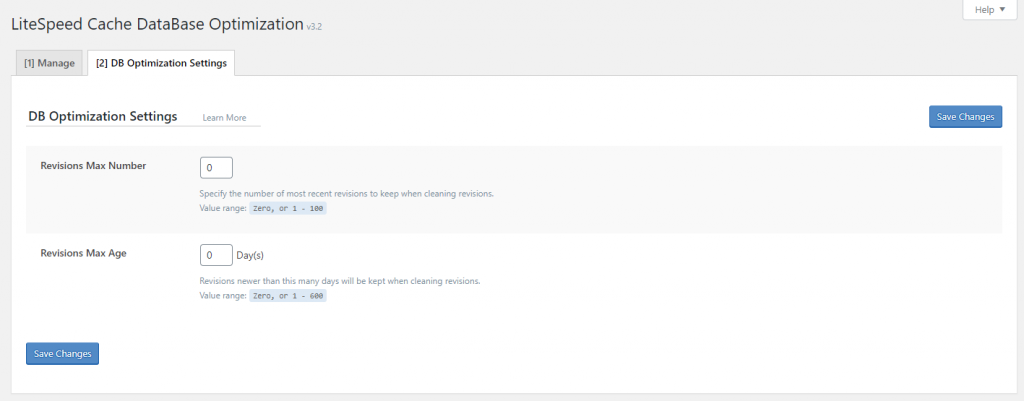
Te ustawienia zapewniają większą kontrolę nad tym, co jest usuwane podczas optymalizacji bazy danych.
Maksymalna Liczba Wersji
Określ liczbę ostatnich zmian, które mają być zachowane podczas czyszczenia wersji. Przykład: jeśli wolisz zapisywać jedną starszą wersję dla każdego posta, ustaw tutaj 1.
Maks. Wiek Wersji
Podczas czyszczenia zostaną zachowane wersje nowsze niż ustawione tutaj. Przykład: ustaw 30, jeśli chcesz zachować wszelkie poprawki z ostatnich trzydziestu dni.
Robot Indeksujący
Robot (crawler) przeszukuje Twoją witrynę, odświeżając strony, które wygasły w pamięci podręcznej. Zmniejsza to prawdopodobieństwo, że Twoi użytkownicy napotkają strony nieprzechowywane. Crawler musi zostać włączony na poziomie serwera lub na poziomie hosta wirtualnego przez administratora serwisu.
Zakładka Podsumowanie
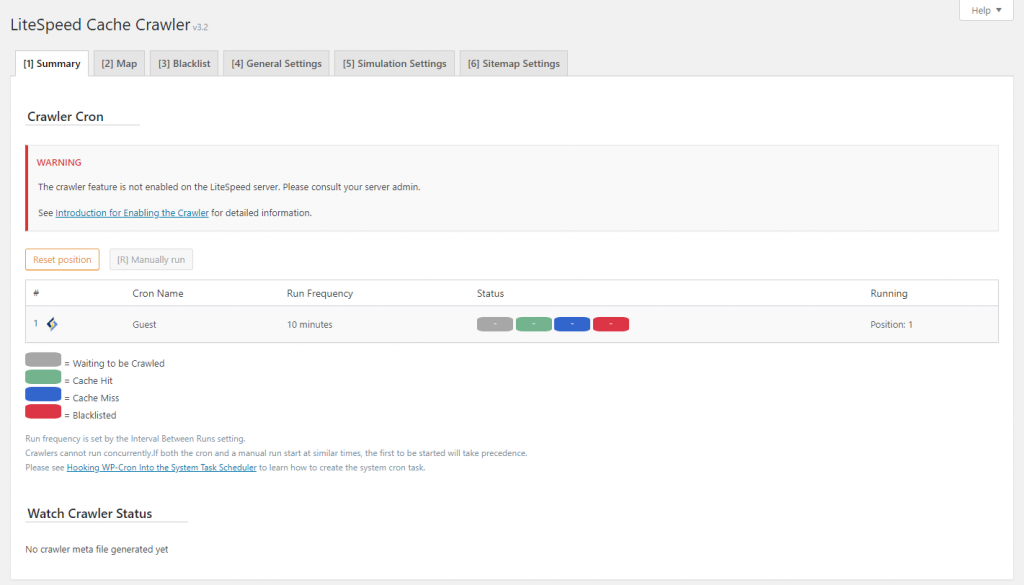
Cron Robota Indeksującego
Zobacz postęp różnych robotów włączonych w Twojej witrynie. Możesz monitorować postęp każdego robota za pomocą kolorowych prostokątów w kolumnie ‘Stan’.
Uwaga. Crawlery nie mogą działać jednocześnie. Jeśli masz zdefiniowanych wiele robotów, będą one działać pojedynczo.
Użyj przycisku ‘Resetuj pozycję’, aby ponownie uruchomić przeszukiwacz od początku. Użyj przycisku ‘Uruchom ręcznie’, aby uruchomić przeszukiwacz bez czekania na zadanie cron.
Obserwuj Stan Robota
Jeśli zdecydowałeś się obserwować stan robota, ekran będzie wyglądał jak na poniższym obrazku. Komunikaty w oknie stanu będą się różnić w zależności od witryny.
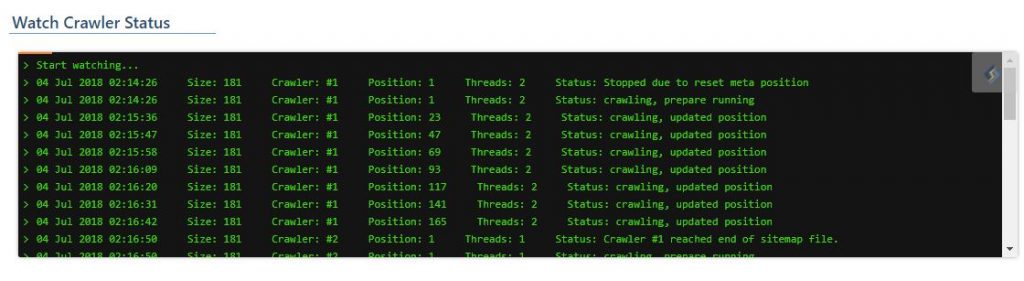
Oto wyjaśnienie niektórych terminów:
Size: Liczba adresów URL w mapie witryny. Ten przykład ma 181.Crawler: Wskazuje numer obserwowanego robota. W tym przykładzie jest to numer 1. W zależności od ustawień może działać wiele robotów indeksujących.Position: Numer adresu URL, który jest aktualnie pobierany z listy map witryn.Threads: Wskazuje liczbę wątków aktualnie używanych do pobierania adresów URL. Może być pobieranych wiele wątków. Jest inteligentny i dostosowuje się do ustawień obciążenia .Status: Wskazuje aktualny stan przeszukiwacza. W tym przykładzieStopped due to reset meta positionoznacza, że witryna została wyczyszczona lub mapa witryny została zmieniona podczas indeksowania, a zatem robot indeksujący zostanie uruchomiony ponownie od góry.
Zakładka Mapa

Lista Map Witryny
Ta strona wyświetla identyfikatory URI aktualnie znajdujące się na mapie robota. Jeśli nie widzisz żadnej listy, spróbuj nacisnąć przycisk ‘Odśwież mapę’ robota.
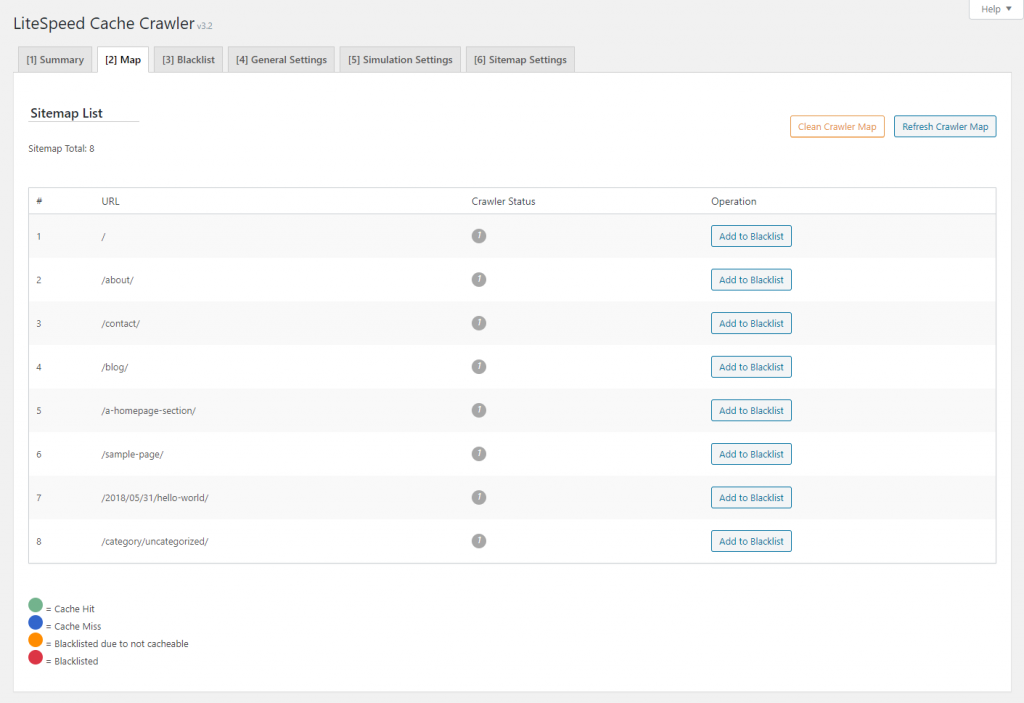
Stąd możesz ręcznie dodawać identyfikatory URI do czarnej listy za pomocą przycisku obok każdego wpisu.
Zakładka Czarna Lista
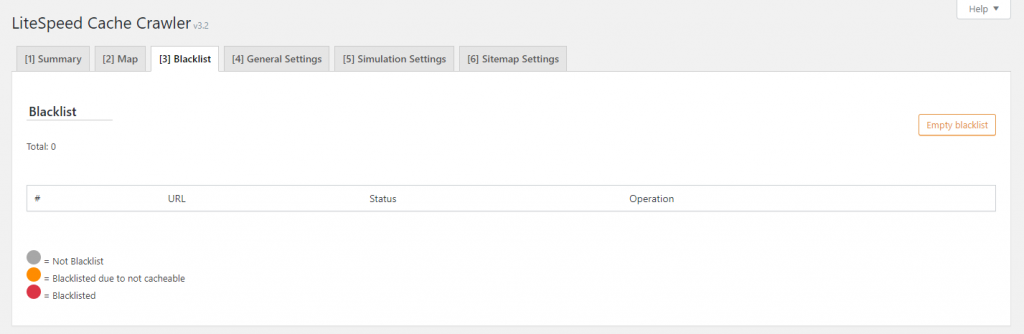
Czarna Lista
Ta strona wyświetla identyfikatory URI znajdujące się obecnie na czarnej liście. Stąd możesz ręcznie usunąć identyfikatory URI z czarnej listy za pomocą przycisku obok każdego wpisu. Aby zacząć od zera i wyczyścić czarną listę, naciśnij przycisk ‘Opróżnij czarną listę’.
Zakładka Ustawienia Ogólne
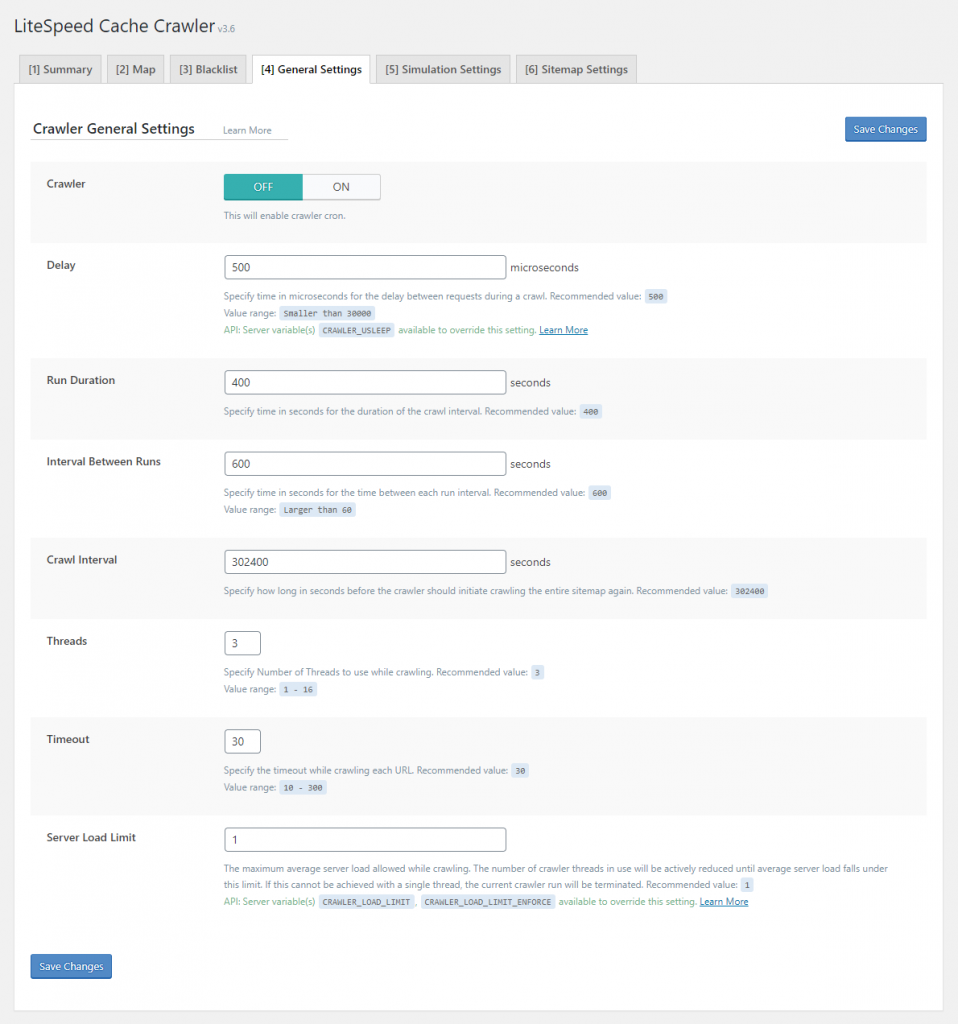
Robot Indeksujący
Ustaw ON, aby włączyć przeszukiwanie tej witryny.
Opóźnienie
Ustaw opóźnienie w mikrosekundach, aby LSC wiedział, jak często ma wysyłać nowe żądanie do serwera. Możesz zwiększyć tę wartość, aby zmniejszyć obciążenie serwera, ale pamiętaj, że cały proces indeksowania potrwa dłużej.
Czas Uruchomienia
Tyle czasu działa robot przed zrobieniem sobie przerwy. Domyślnie działa przez 400 sekund, a następnie tymczasowo się zatrzymuje. Po zakończeniu przerwy robot rozpocznie tworzenie kopii zapasowej dokładnie w miejscu, w którym został przerwany i będzie działał przez kolejne 400 sekund. Będzie to trwało do momentu przeszukania całej witryny.
Interwał Między Uruchomieniami
To ustawienie określa długość wspomnianej przerwy. Domyślnie robot odpoczywa przez 600 sekund pomiędzy każdym 400-sekundowym uruchomieniem.
Interwał Robota Indeksującego
Ta wartość określa, jak długo należy czekać przed ponownym zainicjowaniem całego procesu indeksowania. Aby witryna była regularnie indeksowana, określ, jak długo zwykle trwa działanie robota i ustaw tę wartość na nieco dłuższą.
Wątki
Jest to liczba oddzielnych procesów indeksowania wykonywanych jednocześnie. Im wyższa liczba, tym szybciej witryna jest indeksowana, ale także tym większe obciążenie serwera.
Koniec Czasu
Robot ma tyle sekund na zindeksowanie strony przed przejściem do następnej strony. Wartość może wynosić od 10 do 300 sekund.
Limit Obciążenia Serwera
To ustawienie pozwala powstrzymać robota przed monopolizacją zasobów systemowych. Gdy osiągnie ten limit, robot zakończy działanie, aby uniknąć obniżenia wydajności serwera.
Zakładka Ustawienia Symulacji
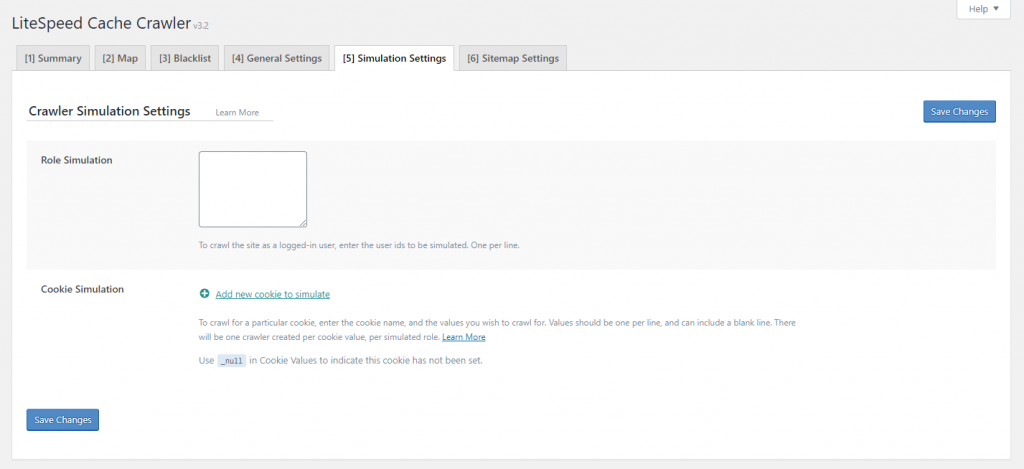
Symulacja Roli
Domyślnie robot działa jako niezalogowany „gość” w Twojej witrynie. W związku z tym wszystkie strony buforowane przez niego są przeznaczone dla niezalogowanych użytkowników. Jeśli chcesz wstępnie zapisywać w pamięci podręcznej widoki zalogowanych użytkowników, możesz to zrobić tutaj. Robot po uruchomieniu symuluje konto użytkownika, więc musisz określić numery identyfikacyjne użytkowników odpowiadające rolom, które chcesz przechowywać w pamięci podręcznej.
Uwaga. W danym momencie może działać tylko jeden robot indeksujący, więc jeśli określono co najmniej jeden identyfikator użytkownika w polu Symulacja roli, najpierw zostanie uruchomiony robot indeksujący „Gość”, a następnie, jeden po drugim, roboty indeksujące oparte na rolach.
Symulacja Cookie
Aby zaindeksować konkretny plik cookie, wpisz nazwę pliku cookie i wartości, które chcesz indeksować. Wartości powinny być w jednym wierszu i mogą zawierać pustą linię. Zostanie utworzony jeden robot indeksujący na wartość pliku cookie i na symulowaną rolę. Naciśnij przycisk + , aby dodać dodatkowe pliki cookie, ale pamiętaj, że liczba robotów indeksujących szybko rośnie wraz z każdym nowym plikiem cookie i może obciążać zasoby systemowe.
Zakładka Ustawienia Mapy Witryny
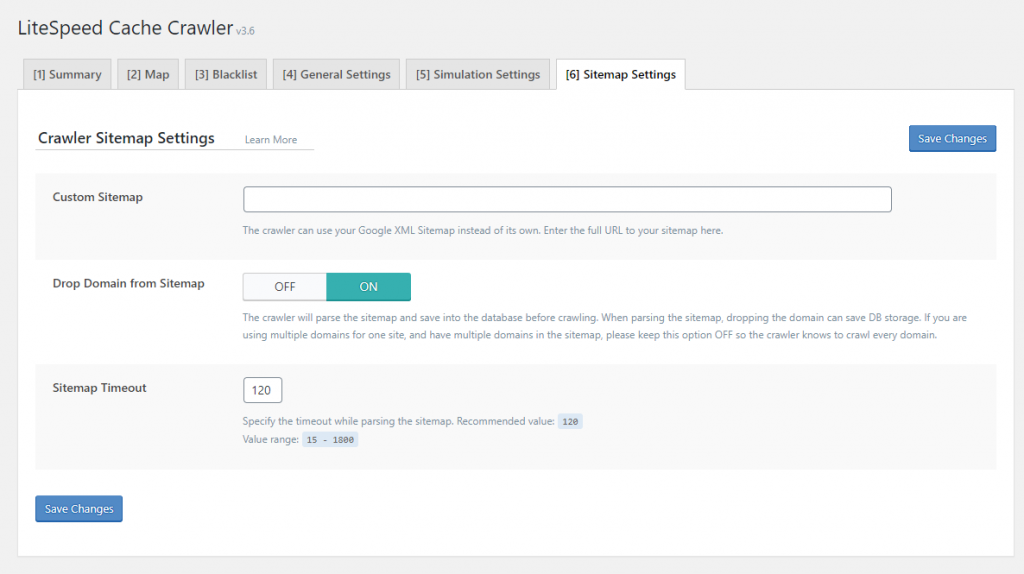
Niestandardowa Mapa Strony
Mapa witryny informuje robota indeksującego, które strony w Twojej witrynie powinny zostać zindeksowane. Domyślnie LSCWP generuje własną mapę witryny. W tym polu wprowadź pełny adres URL mapy witryny.
Usuń Domenę Z Mapy Witryny
Robot indeksujący przeanalizuje mapę witryny i zapisze ją w bazie danych przed zaindeksowaniem. Podczas analizowania mapy witryny usunięcie domeny może zaoszczędzić miejsce w bazie danych. Jeśli używasz wielu domen w jednej witrynie i masz wiele domen w mapie witryny, wyłącz tę opcję. W przeciwnym razie robot przeszuka tylko jedną z domen.
Czas Mapy Strony
Podaj limit czasu podczas analizowania mapy strony.
Narzędzia
I w końcu przyszedł czas na omówienie ostatniej sekcji LSCWP:
Zakładka Wyczyść
Gdy już skonfigurujesz LSCWP i dostosujesz go do swoich upodobań, możesz skierować swoją uwagę na samo zarządzanie pamięcią podręczną. W idealnym przypadku zarządzanie pamięcią podręczną powinno być bardzo ograniczone.
Jeśli poprawnie ustawisz konfigurację, pamięć podręczna powinna działać jak dobrze naoliwiona maszyna. Mimo to są chwile, kiedy z jakiegoś powodu możesz chcieć wziąć sprawy w swoje ręce. Ta sekcja pomoże Ci skutecznie zarządzać pamięcią podręczną ręcznie.
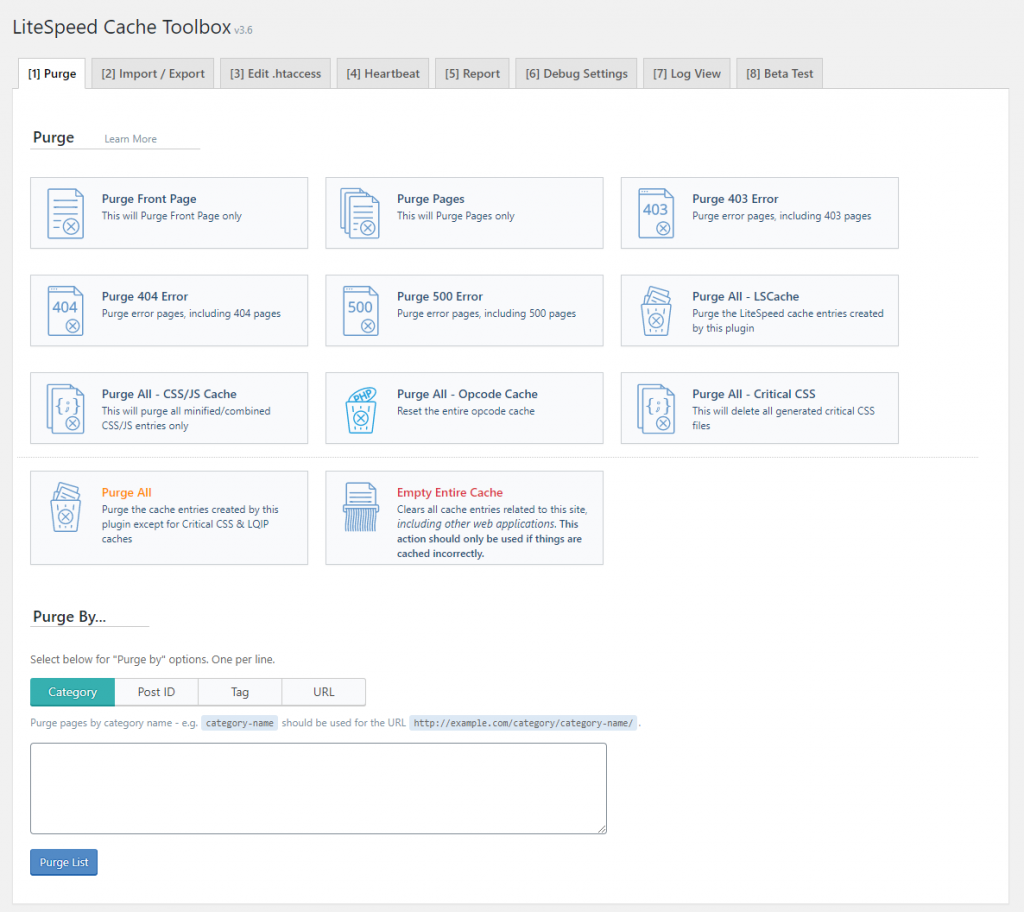
Wyczyść Stronę Główną
Naciśnij ten przycisk, aby wyczyścić tylko pierwszą stronę (główną) witryny.
Wyczyść Strony
Ten przycisk wyczyści wszystkie wpisy pamięci podręcznej, które dotyczą stron. Nie pozwól, aby słowo “strona” zmyliło Cię tutaj. Dla tego przycisku (i tylko dla tego przycisku) “strona” odnosi się do typu postu WordPress Page. Wszędzie indziej słowo “strona” jest używane w kontekście poszczególnych wpisów w “całostronicowym cache’u”.
Wyczyść Strony Błędów
Te przyciski umożliwiają wyczyszczenie stron błędów z serii 403, 404 i 500.
Opróżnij Wszystko – LSCache
Ten przycisk wyczyści wszystkie wpisy pamięci podręcznej związane z bieżącą instalacją WordPress. Oznacza to, że jeśli strona jest przechowywana w pamięci podręcznej w witrynie przy użyciu innej aplikacji internetowej (na przykład oddzielnego bloga WordPress lub forum XenForo), nie wyczyści tych wpisów pamięci podręcznej. Jeśli masz uruchomiony robot indeksujący, przycisk Wyczyść wszystko wyczyści również wszystkie przeszukane strony i zresetuje mapę witryny.
Opróżnij Wszystko – Pamięć Podręczna CSS / JS
Ten przycisk wyczyści wszystkie zminimalizowane i połączone pliki JavaScript i CSS, które zostały zapisane w pamięci podręcznej w wyniku ustawień na karcie ‘Optymalizuj’.
Opróżnij Wszystko – Pamięć Podręczna Obiektów
Przycisk ten czyści opcode cache, nie mylić z LSCache, który jest osobną rzeczą. W buforze opcode przechowywany jest skompilowany kod PHP, a nie kompletne strony.
Opróżnij Wszystko – Krytyczny CSS
Użyj tego przycisku, aby wyczyścić wszelkie wygenerowane przez LSC krytyczne CSS.
Opróżnij Wszystko
Ten przycisk łączy wszystkie inne przyciski ‘Wyczyść wszystko’. Usunie wszystko, poza: Critical CSS i LQIP maskującymi.
Opróżnij Cały Cache
Jest to jeden z tych przycisków, których należy używać tylko wtedy, gdy masz problem, którego nie można rozwiązać w żaden inny sposób. Naciśnij go, aby wyczyścić wszystkie wpisy pamięci podręcznej dla całej witryny, w tym wpisy z innych aplikacji internetowych.
Wyczyść Z…
W tym obszarze możesz wyczyścić listę stron. Dostępne typy list to: kategoria, identyfikator posta, tag i adres URL. Lista wybranego typu powinna być wprowadzana po jednym w wierszu w polu tekstowym nad przyciskiem ‘Wyczyść listę’.
Zakładka Importuj / Eksportuj
Użyj tych funkcji, aby wykonać kopię zapasową konfiguracji LiteSpeed Cache dla WordPress do pliku lokalnego lub przywrócić go z takiej kopii. Sytuacje, w których może się to przydać:
- Dokonujesz eksperymentalnej zmiany. Zapisz oryginalną konfigurację, aby móc ją przywrócić, jeśli eksperyment się nie powiedzie.
- Przechodzisz z serwera deweloperskiego na działający.
- Przenosisz swoją instalację na nowy host.
- Zarządzasz kilkoma witrynami WP i chcesz je wszystkie buforować z tymi samymi ustawieniami.
Jeśli eksportujesz z jednego serwera i importujesz do innego, będziesz musiał ręcznie zaktualizować wszelkie ustawienia specyficzne dla serwera. Na przykład Crawler -> Ustawienia ogólne -> IP serwera i CDN -> Oryginalne adresy URL. Mogą istnieć inne ustawienia, które różnią się w zależności od serwera, więc po zaimportowaniu przejrzyj je wszystkie.
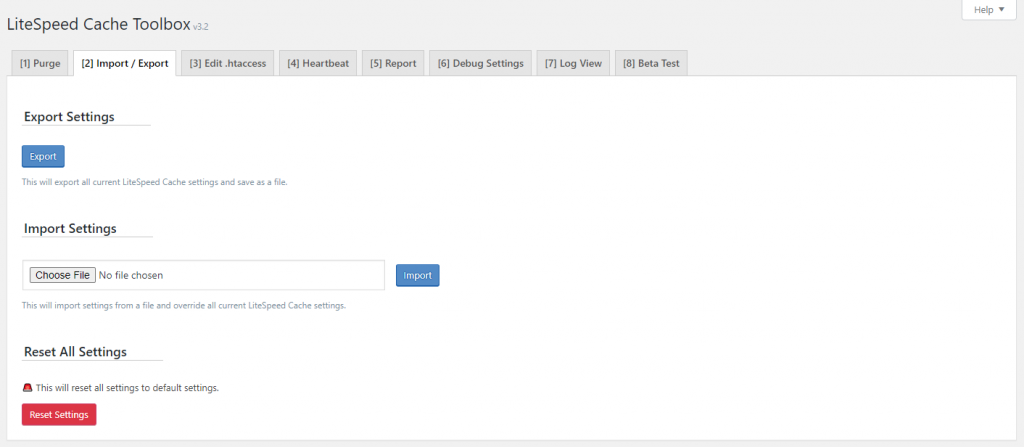
Ustawienia Eksportu
Wystarczy nacisnąć przycisk Eksportuj, aby plik danych został utworzony i zapisany na Twoim dysku lokalnym. Następnym razem, gdy odwiedzisz stronę Import / Eksport, zobaczysz sekcję Ostatnio wyeksportowane, która przypomina o nazwie ostatnio wyeksportowanego pliku i jak dawno został zapisany.
Ustawienia Importu
Naciśnij przycisk Wybierz plik, aby wybrać wcześniej wyeksportowany plik danych, i naciśnij Importuj. LSCWP odczyta plik danych i zastąpi wszystkie istniejące ustawienia ustawieniami z pliku.
Uwaga! Jeśli przypadkowo nadpiszesz ustawienia, które zamierzałeś zachować, nie ma możliwości ich przywrócenia, chyba że masz kopię zapasową całej strony.
Zresetuj Wszystkie Ustawienia
Jeśli chcesz zacząć od nowa z domyślnymi ustawieniami LSCache, naciśnij przycisk Resetuj.
Uwaga! Resetowanie ustawień jest trwałe. Zanim zresetujesz, najpierw wyeksportuj ustawienia.
Zakładka Edycja .Htaccess
Zarówno serwery WWW LiteSpeed, jak i Apache mogą używać pliku konfiguracyjnego '.htaccess', który jest unikalny dla każdej domeny.
Ta zakładka przeznaczona jest dla zaawansowanych użytkowników. Wszystkie zmiany w pliku .htaccess mogą uszkodzić stronę. Ponadto, jeżeli decydujesz się na edycję tego typu plików, nie zalecam korzystania z wtyczek-pośredników ze względów bezpieczeństwa. Moim zdaniem powinieneś zignorować tę opcję, więc nawet jej nie omawiam.
Zakładka Heartbeat
Heartbeat WordPressa to taki wbudowany mechanizm wspomagający komunikację pomiędzy WP i przeglądarką użytkownika. Wykorzystywany jest np. do monitorowania działań użytkowników, wylogowania po okresie bezczynności, zapisywania szkiców, sterowania komunikatami wtyczek, automatycznej blokady edycji, itp. Niestety Heartbeat również może negatywny wpływ na WP.
Możesz wyłączyć lub dostosować interwał heartbeat WordPressa, aby zmniejszyć obciążenie serwera, ale bądź ostrożny. Zmienianie tych ustawień może spowodować, że zadania WP wyzwalane przez AJAX przestaną działać.
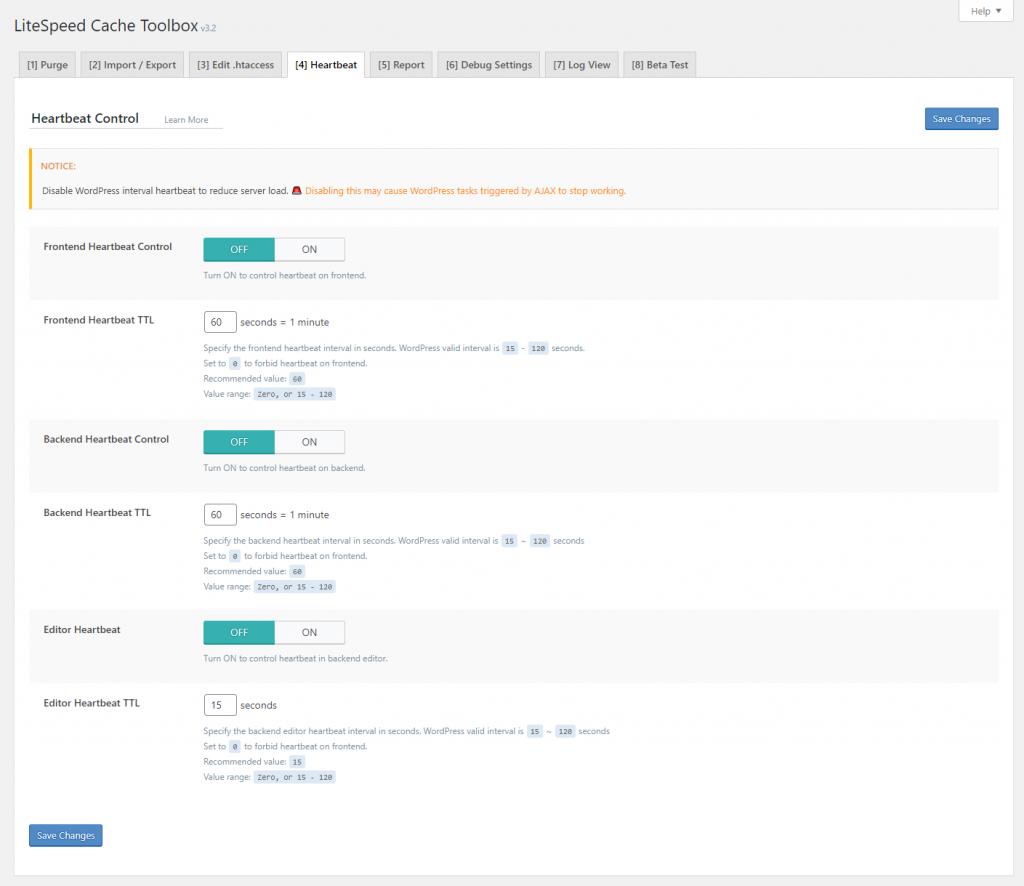
Frontend Heartbeat Control
Włącz aby kontrolować heartbeat na frontendzie.
Frontend Heartbeat TTL
Możesz dostosować interwał heartbeat do swoich potrzeb. Aby ta wartość TTL zadziałała, musi być włączona opcja Frontend Heartbeat Control. Wybierz dowolną liczbę sekund od 15 do 120. Ustaw 0, aby wyłączyć.
Backend Heartbeat Control
Włącz aby kontrolować heartbeat backendu (panelu zarządzania WordPressa).
Backend Heartbeat TTL
Możesz dostosować interwał heartbeat do swoich potrzeb. Backend Heartbeat Control musi być włączony. Wybierz dowolną liczbę sekund od 15 do 120. Ustaw 0, aby wyłączyć.
Editor Heartbeat
Włącz aby kontrolować heartbeat backendowego edytora.
Editor Heartbeat TTL
Możesz dostosować interwał heartbeat do swoich potrzeb. Aby ta wartość TTL zaczęła obowiązywać, należy powyżej włączyć opcję. Wybierz dowolną liczbę sekund od 15 do 120. Ustaw 0, aby wyłączyć.
Zakładka Raport
Opcja służąca do generowania raportu o środowisku Twojej wtyczki LSCWP i całego WordPressa i przekazywania dostępu producentowi LSCWP celem uzyskania pomocy.
Możesz znaleźć się w takim miejscu, że nie będziesz mieć wyboru, natomiast – co do zasady – zawsze bądź ostrożny, nie udostępniaj danych i informacji bezmyślnie. Zapoznaj się z poradnikami w kategorii bezpieczeństwo.
Zakładka Ustawienia Debugowania
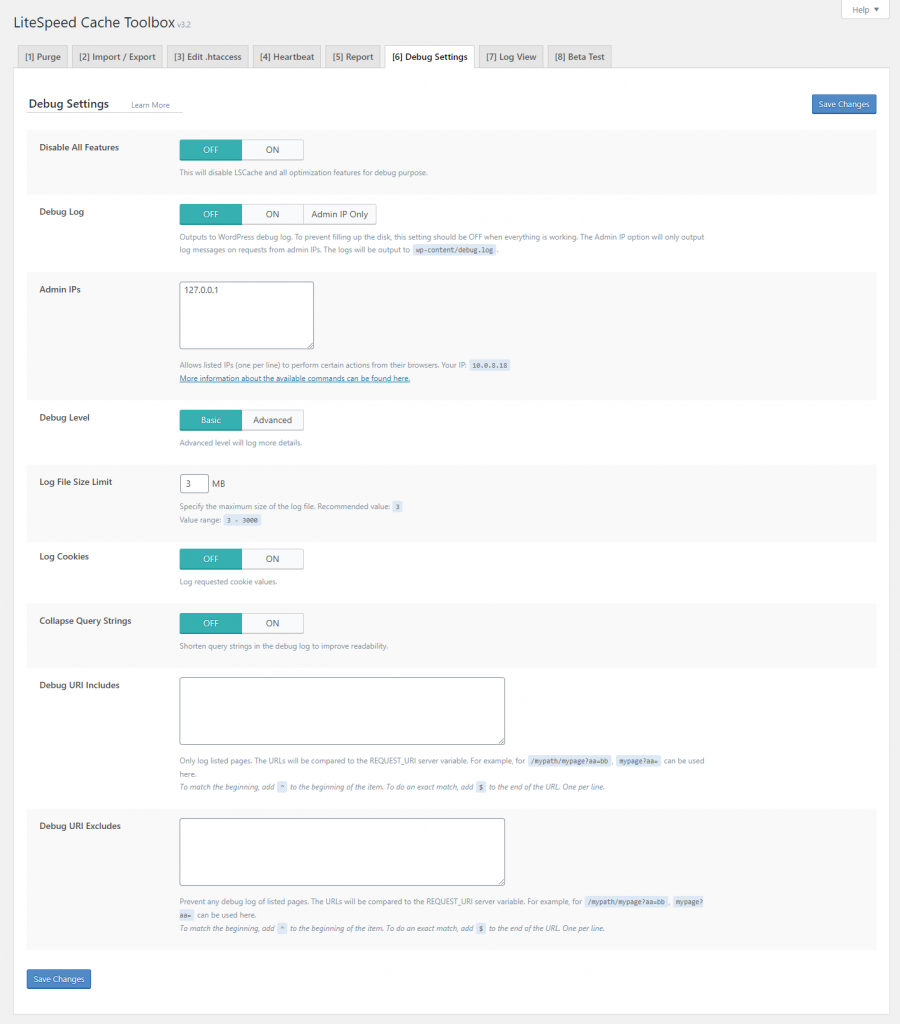
Wyłącz Wszystkie Funkcje
Włącz tę opcję, jeśli chcesz debugować witrynę bez żadnych funkcji buforowania lub optymalizacji, które przeszkadzają. Po zakończeniu testów pamiętaj, aby ponownie wyłączyć wszystkie funkcje, w przeciwnym razie witryna nie zostanie zbuforowana ani zoptymalizowana.
Logi Debugowania
To włącza / wyłącza dziennik debugowania. Dziennik zostanie zapisany wp-content/debug.log i będzie można go przeglądać w LiteSpeed Cache> Toolbox < zakładka Log View .
Adresy IP Administratora
Powinna to być ograniczona przecinkami lista adresów IP administratora. IP administratora są używane do debugowania i czyszczenia administratora. W przypadku gdy zapytanie przychodzi z adresem IP administratora, możliwe jest oczyszczenie stron czołowych za pomocą łańcucha zapytań LSCWP_CTRL.
Poziom Debugowania
To ustawienie określa, jak szczegółowy dziennik ma być przechowywany.
Loguj Limit Rozmiaru Plików
Określ maksymalny rozmiar pliku dziennika. Minimalna to 3 MB. Maksymalnie 3000 MB.
Loguj Ciasteczka
Zapisywanie wartości plików cookie.
Zwiń Query Strings
Skróć ciągi zapytań w dzienniku debugowania, aby poprawić czytelność.
Debug URI Includes
Podane tutaj identyfikatory URI, po jednym w wierszu, zostaną porównane ze zmienną serwera REQUEST_URI i tylko te, które pasują, zostaną zarejestrowane. Aby wskazać początek łańcucha, dodaj ^ do początku łańcucha. Aby wykonać dokładne dopasowanie, dodaj $ do końca ciągu.
Debug URI Excludes
Podane tutaj URI, po jednym w każdym wierszu, zostaną porównane ze zmienną serwera REQUEST_URI i tylko te, które nie pasują do siebie, zostaną zarejestrowane. Aby wskazać początek łańcucha, dodaj ^ do początku łańcucha. Aby wykonać dokładne dopasowanie, dodaj $ do końca ciągu.
Zakładka Przegląd Logów

Jednym z najbardziej przydatnych narzędzi w Twoim arsenale, jeśli chodzi o rozwiązywanie problemów, jest dziennik debugowania. Możesz włączyć logowanie w powyżej opisanej zakładce ‘Ustawienia Debugowania’. Po włączeniu rejestrowania możesz wyświetlić dziennik tutaj, na tej karcie.
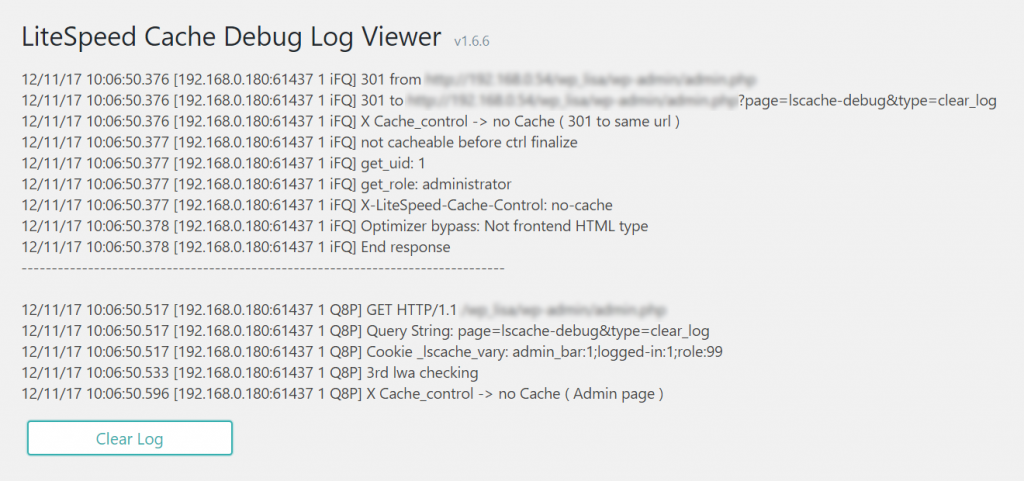
Jeśli dziennik zawiera zbyt wiele starszych wpisów, naciśnij przycisk ‘Wyczyść dziennik’, aby usunąć wszystkie wpisy oprócz najnowszego. Jeśli nie widzisz informacji związanych z napotkanym problemem, spróbuj odtworzyć problem przy włączonym debugowaniu, a następnie wróć do tej strony, aby zobaczyć wynik. Pamiętaj, aby wyłączyć logowanie debugowania, jeśli już go nie potrzebujesz, ponieważ może się szybko rozwinąć do dużych rozmiarów.
Zakładka Beta Testy
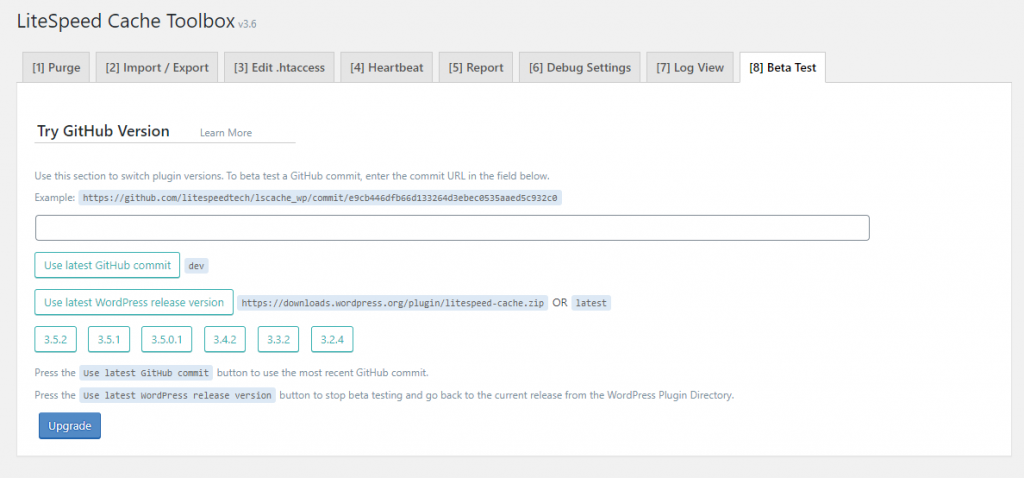
Ta zakładka daje możliwość wypróbowania wersji LSCWP, które nie zostały jeszcze oficjalnie udostępnione publicznie. Opcja z grupy dla bardzo zaawansowanych użytkowników, więc w tym poradniku nie będę jej omawiał.
Opisy i porady dotyczące kolejnych opcji LSCWP znajdziesz tutaj: https://pomoc.servizza.com/?s=litespeed